Använda JShot för alla dina skärmupptagningsbehov
Oavsett vem du är - mjukvaruutvecklare, teknisk författare, bloggare eller bara någon som vill visa upp sitt coola skrivbord - du behöver ta enstaka skärmupptagning. Det finns ett stort antal kommersiella, gratis och Open Source-skärminspelningsverktyg där ute. De sträcker sig från nakna ben apps till de som är ganska kraftfulla grafikapplikationer. Om dina behov ligger någonstans mellan dessa ytterligheter, kanske du vill ge JShot en titt.
Installera JShot
JShot är skrivet i Java. Innan du installerar JShot, se till att du har Java runtime installerad på din dator. De flesta operativsystem levereras med det redan installerat, men det gör inte ont för att kontrollera.
När du har bestämt att du har Java runtime installerat, ladda ner installationsprogrammet. Det finns två versioner: En körbar för Windows och en .jar-fil för Linux och Mac OS X. Om du använder Windows dubbelklickar du på körbar för att starta installationsprogrammet. Om du laddade ner .jar-filen, springa du upp ett terminalfönster, navigera till katalogen där du hämtade filen och kör sedan följande kommando:
java -jar jshotinstall.jar
Följ sedan anvisningarna på installationsskärmarna.
Tar skärmfångster
Om du gör ett antal skärmfångst är det mest lämpligt att starta fackets applet. Gör det genom att välja JShotTray från programmen eller startmenyn - till exempel i Ubuntu välj Program> JShot> JShotTray .
Dina fångstalternativ är begränsade: antingen en del av en skärm eller ett fönster eller hela skärmen. Dubbelklicka på ikonen JShot-fack för att fånga en del av skärmen. Din muspekare kommer att byta till ett plustecken (+) och du klickar bara och dra för att välja region. Om du vill fånga hela skärmen, högerklicka på ikonen JShot-facket och välj sedan Capture> Full Screen .

Därifrån kan du spara skärmbildet (mer om det här snart), eller redigera det. För att göra det senare klickar du på Redigera med JShot . Medan jag föredrar att redigera mina bilder i The GIMP, gör redaktören inbyggd i JShot inte så illa ett jobb. Med det kan du lägga till former och rader till en skärmbild, radera delar av bilden, lägga till text och markera text. Snabb och smutsig, men användbar.

Spara dina fångar
Om du vill vara gammaldags kan du spara dina skärmbilder på din hårddisk. Klicka bara på Spara till fil, ge filen ett namn och välj den katalog i vilken du vill spara den.
Men var är det roligt i det? Plus, du kanske inte på din huvuddatorn, eller kanske behöver dela skärmbilden med någon annan. JShot erbjuder dig några sätt att göra det. Du kan ladda upp en fil till din webbplats via FTP. Om du har ett konto kan du också spara dina skärmbilder till någon av följande tjänster:
- Dropbox
- minus
- Images
- Picasa
Klicka bara på knappen Dela i JShot-fönstret för att välja den tjänst du vill använda.

Slutgiltiga tankar
Även om det inte är det mest fullt utrustade skärminspelningsprogrammet där ute, gör JShot ett bättre än genomsnittligt jobb. Det är lätt att använda, har solida funktioner och körs på flera operativsystem. Om du använder mer än två operativsystem är det här ett plus - du får en konsekvent upplevelse, oavsett vilket operativsystem du använder.
Fotokredit: LeWy2005

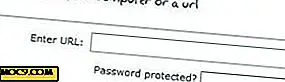
![Så enkelt ändra storlek på fönster i GNOME [Snabbtips]](http://moc9.com/img/resize-win-via-compiz.jpg)




